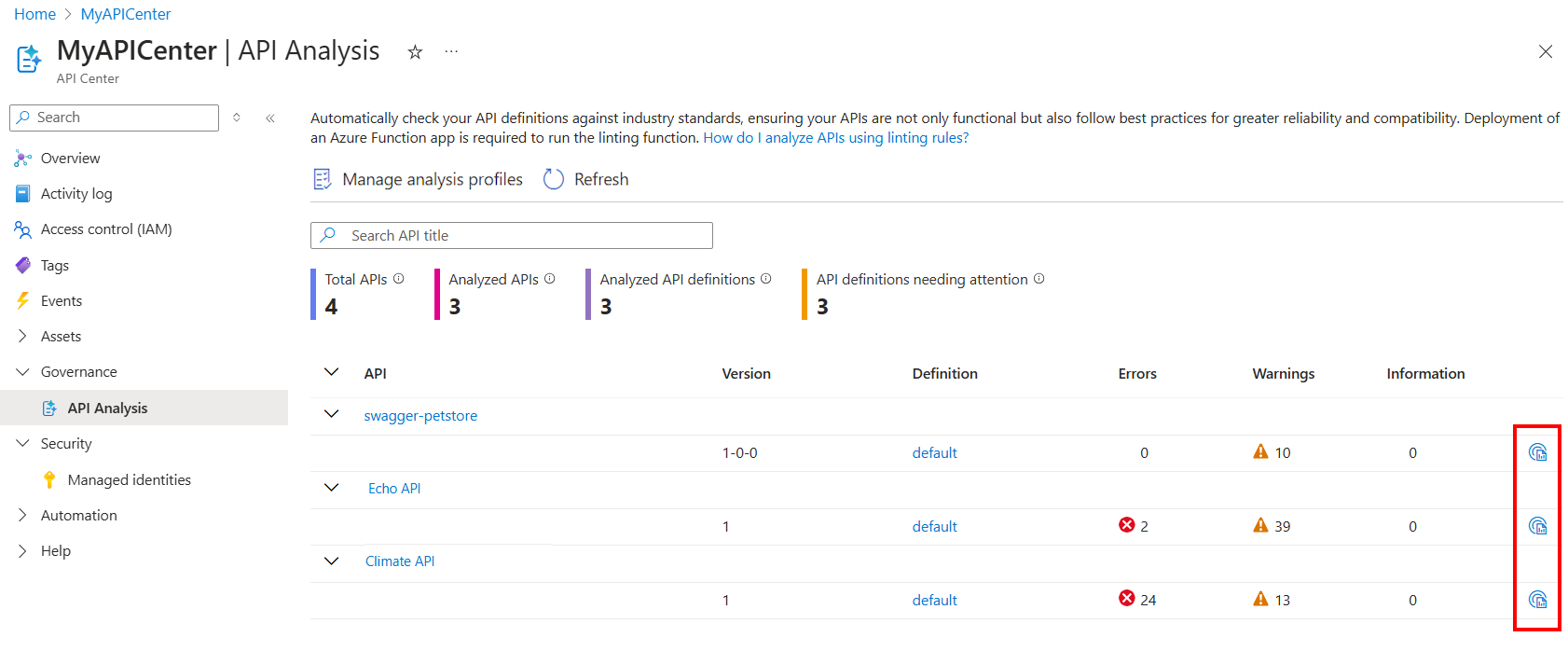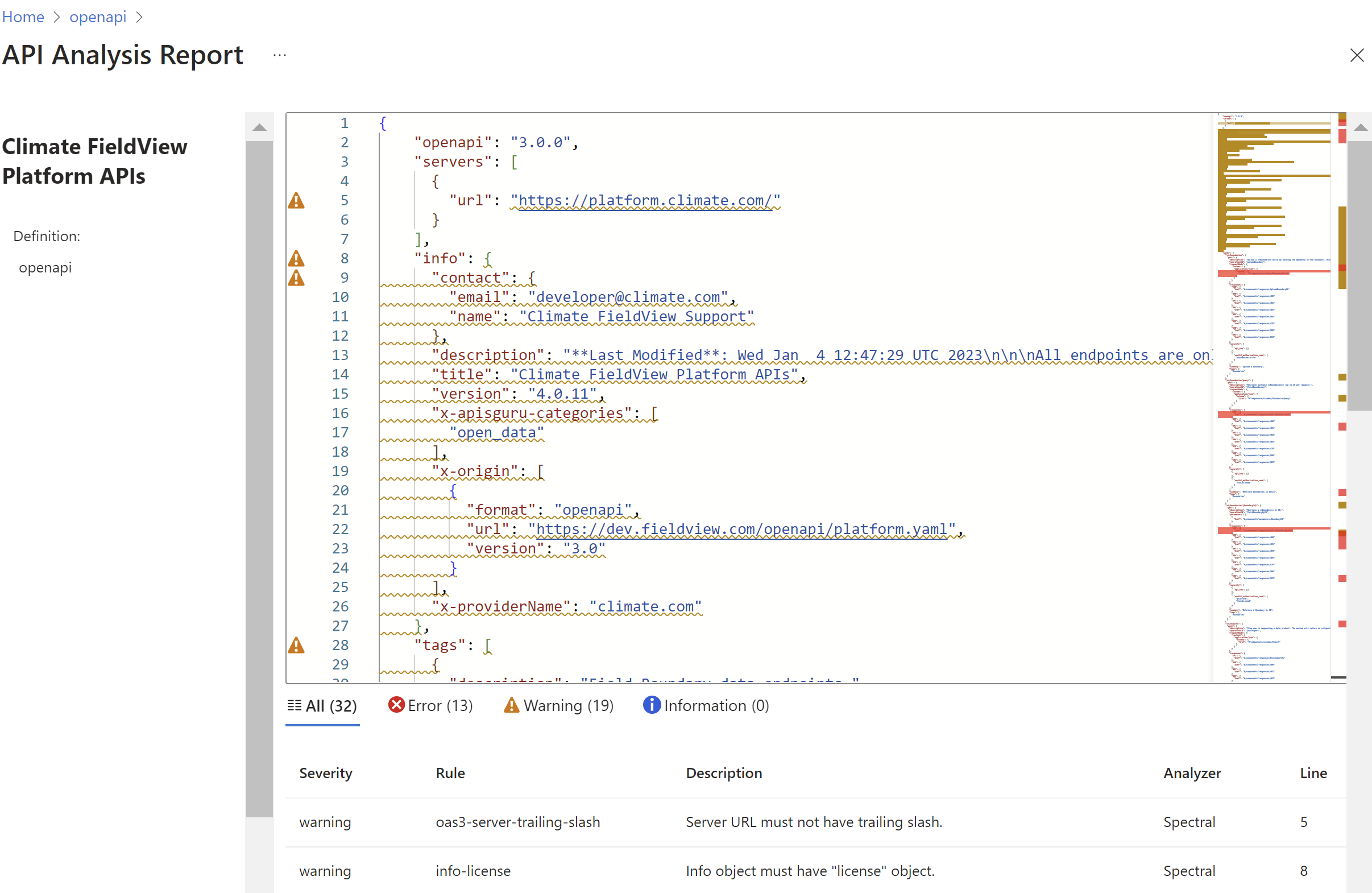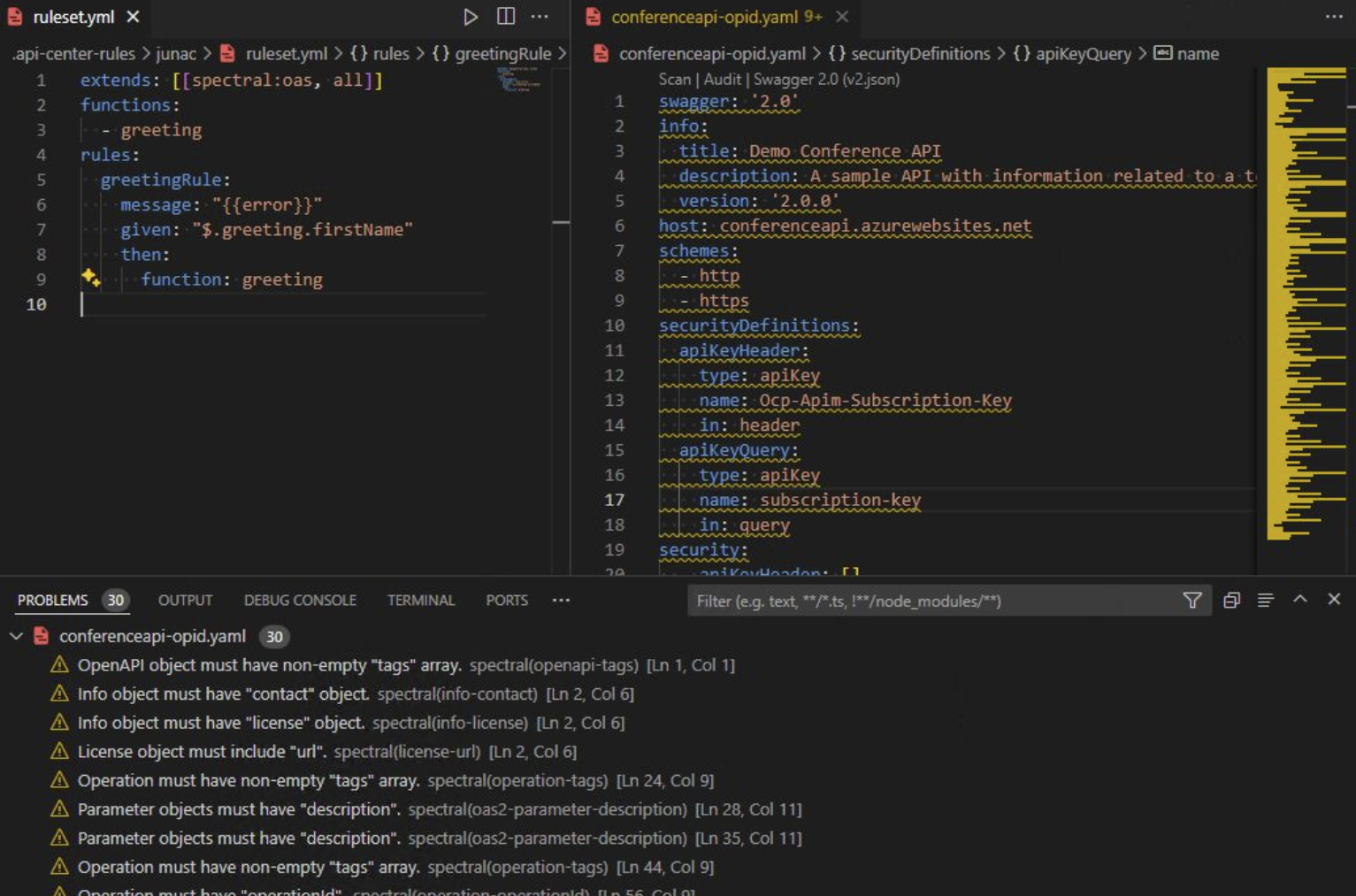إشعار
يتطلب الوصول إلى هذه الصفحة تخويلاً. يمكنك محاولة تسجيل الدخول أو تغيير الدلائل.
يتطلب الوصول إلى هذه الصفحة تخويلاً. يمكنك محاولة تغيير الدلائل.
يتضمن مركز واجهة برمجة التطبيقات الخاص بمؤسستك قدرات تحليل مضمنة تديرها Microsoft (معاينة) لتحليل تعريفات واجهة برمجة التطبيقات للالتزام بقواعد الأنماط التنظيمية، وإنشاء تقارير فردية وملخصة. يحدد تحليل واجهة برمجة التطبيقات الأخطاء الشائعة والتناقضات في تعريفات واجهة برمجة التطبيقات الخاصة بك ويساعدك على تصحيحها.
مع تحليل واجهة برمجة التطبيقات:
- يحلل Azure API Center تلقائيا تعريفات واجهة برمجة التطبيقات الخاصة بك كلما قمت بإضافة تعريف واجهة برمجة التطبيقات أو تحديثه. يتم تحليل تعريفات واجهة برمجة التطبيقات بشكل افتراضي باستخدام مجموعة قواعد طيفية:oas (دليل نمط واجهة برمجة التطبيقات).
- يتم إنشاء تقارير تحليل واجهة برمجة التطبيقات في مدخل Microsoft Azure، توضح كيفية توافق تعريفات واجهة برمجة التطبيقات مع دليل الأنماط.
- يمكنك استخدام ملحق Azure API Center ل Visual Studio Code لتخصيص دليل نمط واجهة برمجة التطبيقات واختباره محليا ثم نشره في مركز واجهة برمجة التطبيقات.
هام
إذا كنت تفضل ذلك، يمكنك تمكين التحليل والتحليل المدار ذاتيا باستخدام دالة Azure مخصصة، ما يتجاوز القدرات المضمنة. قم بتعطيل أي دالة مستخدمة للتحليل المدار ذاتيا قبل استخدام تحليل واجهة برمجة التطبيقات المدارة.
القيود
- حاليا، يتم تحليل مستندات مواصفات OpenAPI وAsyncAPI بتنسيق JSON أو YAML فقط.
- حاليا، تقوم بتكوين مجموعة قواعد واحدة، ويتم تطبيقها على جميع تعريفات OpenAPI في مركز API الخاص بك.
- هناك حدود للحد الأقصى لعدد تعريفات واجهة برمجة التطبيقات التي تم تحليلها. قد يستغرق التحليل بضع دقائق حتى 24 ساعة حتى يكتمل.
المتطلبات الأساسية
- مركز API في اشتراك Azure الخاص بك. إذا لم تكن قد أنشأت واحدا بالفعل، فشاهد التشغيل السريع: إنشاء مركز واجهة برمجة التطبيقات.
- لتخصيص مجموعة القواعد وVisual Studio Code وملحقات Visual Studio Code التالية:
عرض تقارير تحليل واجهة برمجة التطبيقات
عرض ملخص تحليل وتقارير التحليل لتعريفات واجهة برمجة التطبيقات في مدخل Microsoft Azure. بعد تحليل تعريفات واجهة برمجة التطبيقات، تسرد التقارير الأخطاء والتحذيرات والمعلومات استنادا إلى دليل نمط واجهة برمجة التطبيقات المكون.
في تقرير تحليل واجهة برمجة التطبيقات، راجع أيضا مجموعة القواعد التي تم استخدامها للتحليل وتاريخ تمريرات التحليل.
لعرض ملخص تحليل في مركز واجهة برمجة التطبيقات:
في المدخل، انتقل إلى مركز API الخاص بك.
في القائمة اليسرى، ضمن Governance، حدد API Analysis. يظهر الملخص.
حدد اختياريا أيقونة تقرير تحليل واجهة برمجة التطبيقات لتعريف واجهة برمجة التطبيقات. يظهر تقرير تحليل واجهة برمجة التطبيقات للتعريف، كما هو موضح في لقطة الشاشة التالية.
تلميح
يمكنك أيضا عرض تقرير تحليل واجهة برمجة التطبيقات عن طريق تحديد Analysis من شريط القوائم الخاص بتعريف واجهة برمجة التطبيقات.
تخصيص مجموعة القواعد
يمكنك استخدام ملحق Azure API Center ل Visual Studio Code لتخصيص مجموعة القواعد الافتراضية لمركز واجهة برمجة التطبيقات أو استبدالها كدليل نمط واجهة برمجة التطبيقات لمؤسستك. على سبيل المثال، يمكنك توسيع مجموعة القواعد أو إضافة وظائف مخصصة.
لتخصيص مجموعة القواعد أو استبدالها:
- في Visual Studio Code، حدد أيقونة Azure API Center من شريط النشاط.
- افتح
.api-center-rulesالمجلد في جذر مجلد العمل. - في المجلد الخاص بمورد مركز واجهة برمجة التطبيقات، افتح
ruleset.ymlالملف. - تعديل المحتوى أو استبداله حسب الحاجة.
- حفظ التغييرات إلى
ruleset.yml.
اختبار مجموعة القواعد محليا
قبل نشر مجموعة القواعد المخصصة إلى مركز واجهة برمجة التطبيقات، تحقق من صحتها محليا. يوفر ملحق Azure API Center ل Visual Studio Code دعما متكاملا لمواصفات واجهة برمجة التطبيقات مع التحليل الطيفي.
في Visual Studio Code، استخدم اختصار لوحة المفاتيح Ctrl+Shift+P لفتح لوحة الأوامر.
اكتب Azure API Center: قم بتعيين دليل نمط واجهة برمجة التطبيقات النشط واضغط على Enter.
اختر تحديد ملف محلي وحدد
ruleset.ymlالملف الذي قمت بتخصيصه. اضغط على مفتاح الإدخال Enter.تجعل هذه الخطوة مجموعة القواعد المخصصة دليل نمط واجهة برمجة التطبيقات النشط للlinting.
الآن، عند فتح ملف تعريف واجهة برمجة التطبيقات المستندة إلى OpenAPI، يتم تشغيل عملية تحليل محلية تلقائيا في Visual Studio Code. يتم عرض النتائج بشكل مضمن في المحرر وفي نافذة المشاكل (عرض > المشاكل أو Ctrl+Shift+M).
تلميح
يمكن لمطوري واجهة برمجة التطبيقات في مؤسستك أيضا استخدام إمكانية التحليل المحلية هذه للمساعدة في تحسين تعريفات واجهة برمجة التطبيقات الخاصة بهم قبل تسجيل واجهات برمجة التطبيقات في مركز واجهة برمجة التطبيقات.
راجع نتائج التحليل. قم بإجراء أي تعديلات ضرورية على مجموعة القواعد وتابع اختبارها محليا حتى تنفذ بالطريقة التي تريدها.
توزيع مجموعة القواعد إلى مركز واجهة برمجة التطبيقات
لنشر مجموعة القواعد المخصصة إلى مركز API الخاص بك:
- في Visual Studio Code، حدد أيقونة Azure API Center من شريط النشاط.
- في جزء API Center، قم بتوسيع مورد مركز واجهة برمجة التطبيقات الذي قمت بتخصيص مجموعة القواعد فيه.
- انقر بزر الماوس الأيمن فوق Rules وحدد Deploy Rules to API Center.
تقوم رسالة بإعلامك بعد نشر القواعد بنجاح في مركز API الخاص بك. يستخدم محرك التحليل مجموعة القواعد المحدثة لتحليل تعريفات واجهة برمجة التطبيقات.
لمشاهدة نتائج التحليل باستخدام مجموعة القواعد المحدثة، اعرض تقارير تحليل واجهة برمجة التطبيقات في المدخل.
المحتوى ذو الصلة
- لمعرفة المزيد حول مجموعة القواعد المضمنة الافتراضية، راجع مستودع GitHub الطيفي.
- تمكين تحليل واجهة برمجة التطبيقات في مركز واجهة برمجة التطبيقات - المدار ذاتيا